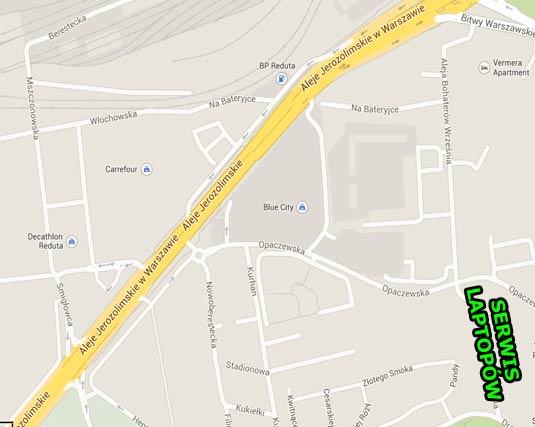Laptop nie ładuje bateri, przerywa ładowanie baterii
Laptop przerywa ładowanie baterii lub nie ładuje jej wcale.
Takie uszkodzenie jest często efektem nieprawidłowego korzystania z laptopa polegającego na zbyt mocnym skręceniu, naciąganiu, naginaniu kabla zasilacza. Bywa też, że przyczyną takiego zachowania się laptopa jest uszkodzone gniazdo zasilania na płycie głównej. W takim przypadku należy dokładnie obejrzeć kabel zasilacza czy nie ma na nim wytartych miejsc lub załamań. Trzeba też obejrzeć końcówkę zasilacza i sprawdzić czy plastik na samym końcu nie jest stopiony. Najlepszym rozwiązaniem jest kupno lub pożyczenie sprawnego zasilacza o takich samych parametrach i sprawdzenie naszego laptopa na sprawnym zasilaczu. W przypadku gdy winny okazał się sam zasilacz sprawa jest bardzo prosta, gorzej jest gdy po jego wymianie laptop zachowuje się tak samo. Mamy wtedy najprawdopodobniej do czynienia z uszkodzonym gniazdem zasilania. Niestety jego wymiana nie jest możliwa w domowych warunkach. Trzeba mieć do tego odpowiedni sprzęt i doświadczenie. Tak uszkodzonego laptopa należy zanieść do serwisu, w którym gniazdo zasilania zostanie wymienione na nowe.
Jeżeli jesteśmy pewni, że zasilacz oraz gniazdo zasilania są sprawne a laptop nadal nie ładuje baterii należy zaopatrzyć się w drugą baterię o takich samych parametrach i włożyć ją do komputera. Pozwoli to na ewentualne wyeliminowanie usterek związanych z samą baterią. Wymianę akumulatora można przeprowadzić samodzielnie – jej wymiana nie powinna stanowić żadnego problemu.